Descarga & Convierte Videos de YouTube-UniConverter
- Descarga video/audio de YouTube y otros más de 10,000 sitios de video y audio directamente con un solo clic.
- Convierte YouTube a MP3 con una calidad 100% original y una velocidad 90 veces mayor.
- Convierte YouTube a otros más de 1,000 formatos de audio y video estándar, incluyendo la optimización de dispositivos.
- Edita los archivos de YouTube después de convertirlos a MP3 u otros formatos.
- Otras funciones incluyen grabar, fusionar, comprimir, etc.
Ni una, ni dos, ni tres veces has visto o te has topado con música que nos encanta en YouTube, o probablemente con un video que te ha dejado una gran impresión y has pensado: "¡Necesito tener esto!" Sin embargo, YouTube es solo un sitio de streaming y no tiene funciones de descarga, por lo que buscas en realidad diferentes maneras de descargar videos, y muchos resultados requerirán que descargues aplicaciones, pero apuesto a que nunca has encontrado extensiones que sirvan como convertidor de YouTube a MP3 para Chrome. Ya sea en formato MP3 o MP4, puedes descargar videos directamente desde Chrome con estas extensiones de convertidor de YouTube a MP3 sin necesidad de aplicaciones adicionales. Google Chrome es un navegador con soporte universal, es decir, puede funcionar en cualquier sistema operativo, y hace las cosas aún más cómodas al tener su tienda para descargar estas extensiones. No necesitas visitar sitios externos, y en cuanto al tamaño, es bastante pequeño para las tareas que realizan, pero cumplen su función, así que no hay inconvenientes. Ahora enumeramos algunas de las 5 mejores extensiones de Chrome y la web para convertir videos de YouTube a MP3 o MP4 para verlos sin conexión.
Parte 1. 5 Conversores de YouTube a MP3 para Chromebook
Hace tiempo, la tienda de extensiones de Chrome albergaba algunas extensiones de YouTube a MP3, pero muchas de ellas fueron eliminadas de la tienda oficial. ¿Quién podría saber qué fue lo que sucedió? Pero ahora, hay otras extensiones y conversores que puedes probar. Si las extensiones son difíciles de encontrar, entonces puedes probar las herramientas que te sugerimos en esta lista.
#1. MP3 Converter
Puede que no parezca gran cosa, pero la extensión MP3 Converter para Chrome es una de las formas más seguras de convertir tus videos en tan poco tiempo. La interfaz no tiene nada de complicada, ya que solo tiene una pantalla principal. Aunque te pide muchos permisos, al final, todos son para facilitarte la conversión. Tiene la función de arrastrar y soltar, y sorprendentemente también funciona para los enlaces.
Pasos para Convertir Videos con la Extensión MP3 Converter para Chrome
Paso 1 Descargar y añadir la extensión
El primer paso sería descargar la extensión, escribe MP3 Converter en la caja de búsqueda de la tienda web de Chrome y descárgala. Añádela a la sección de extensiones y utilízala para descargar MP3 de YouTube en Chrome.
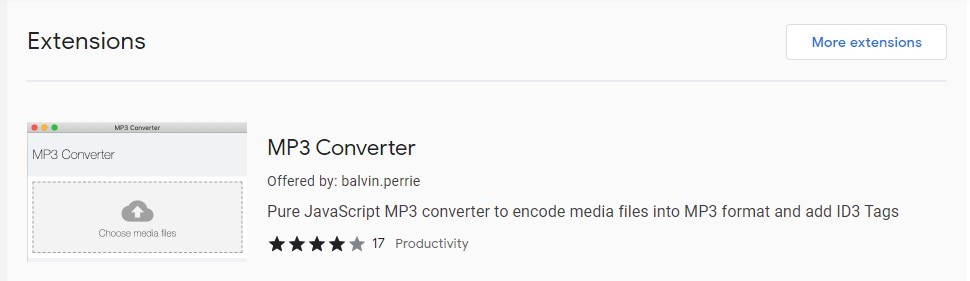
Paso 2 Ejecutar y Subir Videos
Haz clic en el icono de MP3 Converter desde la sección de extensiones. Debería de ser el icono con una 'm' en un círculo gris. Cuando hagas clic en él, una nueva ventana se abrirá, y ahí tendrás tu conversor. Puedes o hacer clic en medio de la interfaz y buscar el archivo o buscar directamente en el explorador, y luego arrástralo en la interfaz de MP3 Converter. Alternativamente, puedes arrastrar los enlaces de los sitios para compartir videos y soltarlos en la interfaz. Si prefieres copiar y pegar, haz clic en el icono del portapapeles situado en la parte superior izquierda de la interfaz y permite acceder a tu portapapeles. Ten en cuenta que solo se pegará el texto que hayas copiado en último lugar.
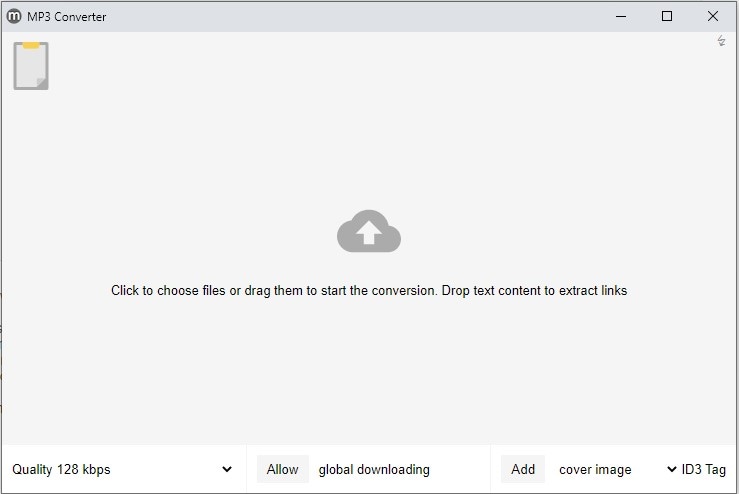
Paso 3 Decodificar y Convertir
Una vez añadido el video, ya sea por archivos locales o por enlace del video, el conversor te dirá inmediatamente si se puede convertir o no. Si ves "No es un archivo multimedia", significa que no se puede convertir, pero si sí puedes hacerlo, podrás observar que lo lee y luego lo decodifica. Una vez que haya terminado, podrás encontrar tu MP3 en tus descargas.
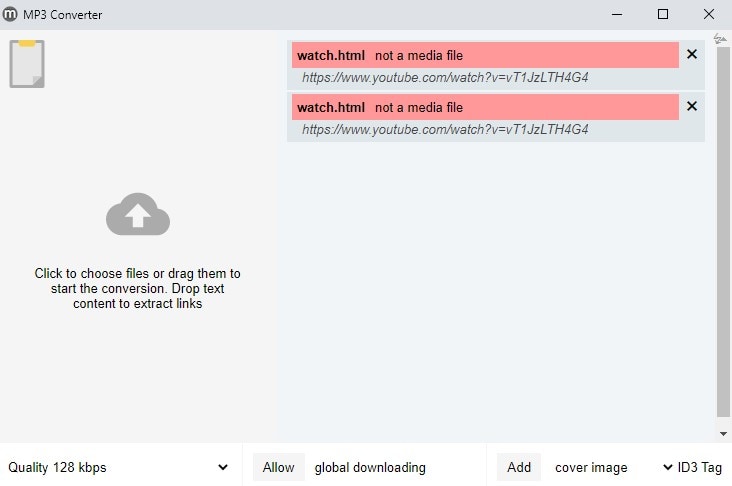
Pros
Es sencillo
Es gratuito
Puedes seleccionar la calidad de audio con la que se exportará tu video
Contras
La conversión es unidireccional. Solo puedes convertir a MP3
La conversión es lenta, y todavía depende del tamaño del video
Solo puedes convertir videos de YouTube a MP3 subiendo los videos desde tu exploración local, porque la mayoría de los enlaces de YouTube se definirán como "No es un archivo multimedia"
#2. CrossPilot
Cross Pilot funciona igual que la propia tienda web de Chrome, excepto que originalmente se hizo para las extensiones de Opera, pero ahora, al descargar CrossPilot en la Chrome Web Store, tendrás acceso a un montón de otras extensiones: YouTube MP3 Downloader para Chrome incluido. Usando el botón de búsqueda en la interfaz de CrossPilot, puedes buscar cualquier conversor simplemente usando las palabras clave.
Pasos para Convertir Videos de YouTube con CrossPilot
Paso 1 Descargar YouTube Adds
CrossPilot es como la tienda de Chrome, por lo que solo tienes que descargar 'YouTube Adds on' desde ella. Después de añadir la extensión a Chrome, abre otra pestaña y busca 'Addoncrop YouTube Video Downloader'. Ve por el enlace con el vínculo 'adds on...'. Después de abrir el sitio web, haz clic en instalar con CrossPilot y verás cómo se añade a tus extensiones.
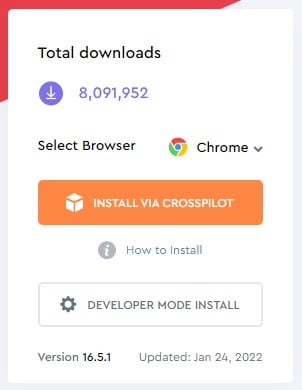
Paso 2 Abrir la página de video de YouTube
La extensión se incrusta automáticamente en la página de YouTube, por lo que no necesitas ningún esfuerzo adicional para descargar el audio del video. Asegúrate de que tu navegador está en la página del video que quieres descargar y desplázate hacia abajo. Verás una nueva opción justo al lado del botón "Me gusta".
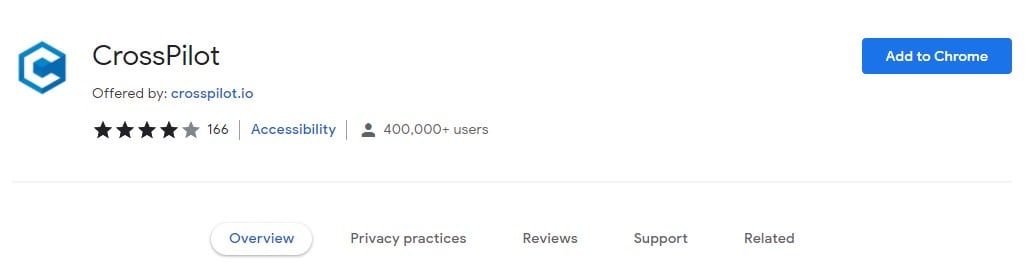
Paso 3 Selecciona la Calidad de Descarga
Haz clic en los 3 puntos, y te aparecerán más opciones para elegir. Después de seleccionar la calidad, procede a hacer clic en la descarga. Si vas a convertir a MP3, haz clic en la opción verde "Convertir a MP3".
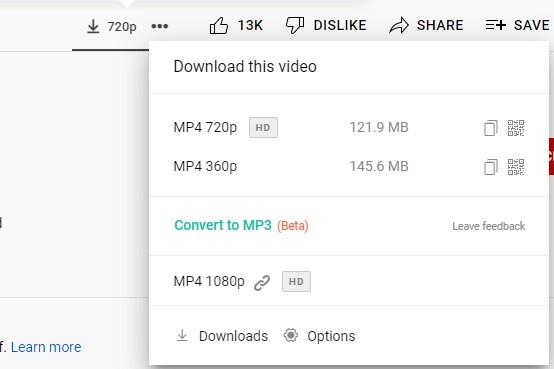
Pros
Funciona en el propio YouTube. No te lleva a ningún sitio externo
Puede convertir a MP3 y MP4
Descargar videos de YouTube con él es fácil ya que no necesitas ningún paso elaborado
Contras
Requiere mucho esfuerzo para obtener la extensión
No hay muchas opciones, y la conversión a MP3 tiene aún menos
La mayoría de los convertidores de la tienda original de CrossPilot no funcionan, por lo que hay que hacer un proceso largo
Addoncrop dsecarga los videos lentamente
#3. Media.io
El popular convertidor en línea ha encontrado su camino en las extensiones de Chrome, y está listo para dominar este tipo de aplicaciones que funcionan con YouTube. Es diferente del resto de los convertidores de la lista: media.io tiene una base sólida, y es producido por una empresa bastante popular. Es capaz de convertir archivos de video de más de 50 formatos multimedia y puede convertir desde y hacia estos formatos. También cuenta con una serie de otras funciones que quizás quieras explorar más adelante. El proceso de conversión es bastante fácil y muy rápido.
Pasos para Convertir Videos con Media.io Youtube Mp3 Converter para Chrome
Paso 1 Descargar y añadir la extensión
El primer paso sería descargar la extensión: escribe Online UniConverter en la caja de búsqueda de la tienda de Chrome y descárgala. A continuación, añádela a la caja de la sección de extensiones.
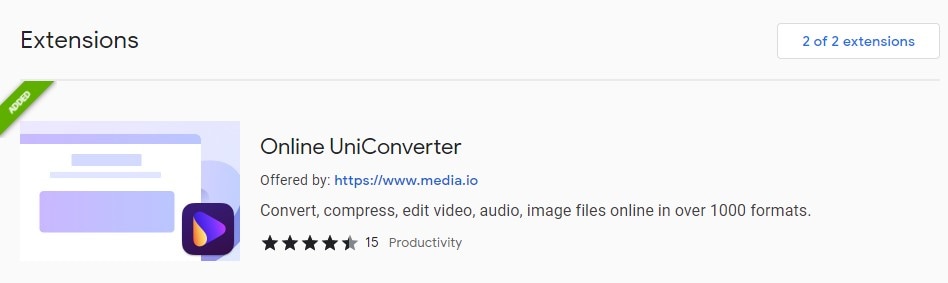
Paso 2 Ejecutar y Subir Videos
Haz clic en el icono de Online UniConverter de la sección de extensiones. Se abrirá una nueva ventana y desde allí podrás subir tus videos. Con media.io, hay 4 opciones para que subas un video: desde la nube; dropbox y google drive; desde Internet (YouTube); y desde tu disco local. Haz clic en el icono YouTube y pega la URL en el cuadro.
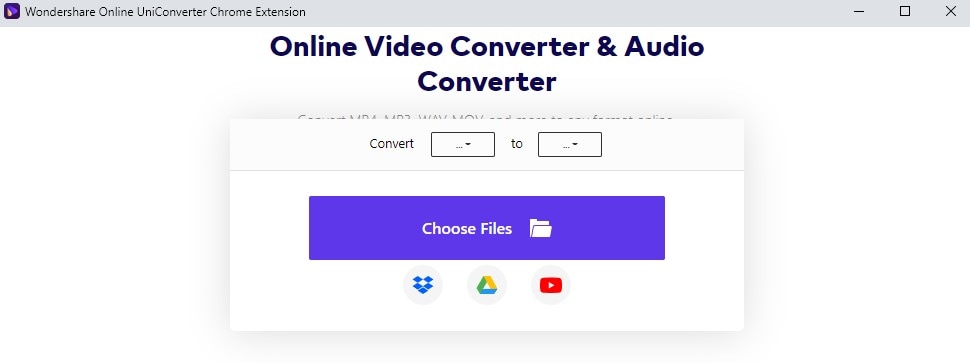
Paso 3 Convertir
Una vez cargado, tendrás la opción de elegir a qué formatos quieres convertirlo. Habrá 2 casillas disponibles, y tendrás que seleccionar el formato original del video y el formato al que quieres convertirlo. A continuación, haz clic en 'Convertir' para comenzar el proceso; tu archivo se guardará en tus descargas.
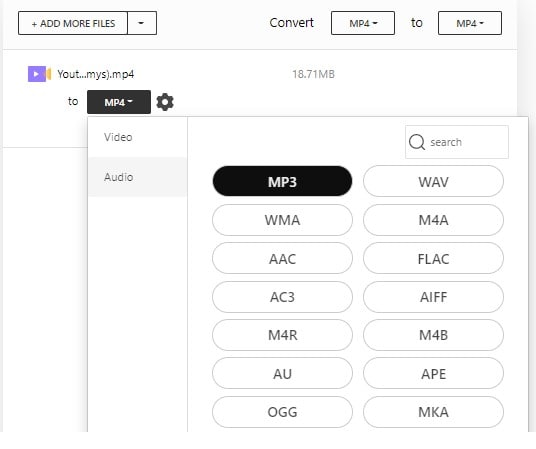
Pros
Puedes convertir a y desde hasta 50 formatos
Admite la conversión tanto de audio como de video
La conversión es rapidísima
Contras
No es gratuita, aunque algunas funciones son abiertas, no puedes usar algunas sin suscribirte
#4. ClipConverter.cc
Clip Converter es un conversor de YouTube de principio a fin. La construcción de la interfaz puede ser un poco tosca, pero sigue siendo un buen convertidor. Convertir videos de YouTube con Clip Converter para Chromebook es fácil ya que soporta algunos de los formatos más populares como mp3, m4a, y aac para el audio; y mp3, 3gp, AVI, MOV, y MKV para otros formatos. Además, puedes seleccionar la calidad de los formatos de audio y video.
Pasos para Convertir Videos de YouTube con Clip Converter para Chrome
Paso 1 Descargar y añadir la extensión
A diferencia de otras extensiones, ni Dios sabe porqué Clip Converter no está alojada oficialmente en la tienda web oficial, pero puedes conseguirla buscando su nombre en Google. Después de abrir la página, tienes que descargar primero Tampermonkey, y luego el clipconverter.user.js. Finalmente, aparecerá dentro de tus extensiones de Chrome.
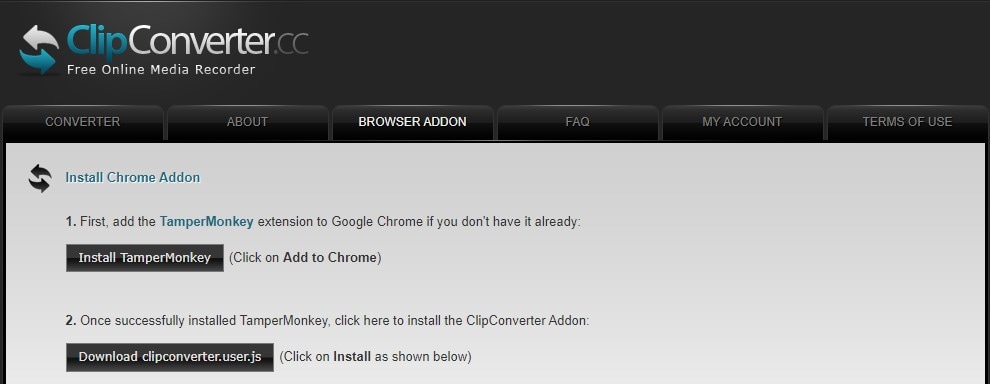
Paso 2 Descargar el video
La próxima vez que abaras un video de YouTube, el icono de 'ClipConverter' aparecerá en tu pantalla.
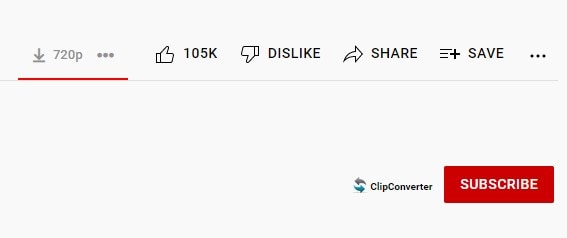
Pros
Soporta muchos formatos
Puede convertir tanto audio como video
Es de uso gratuito
Contras
La interfaz puede ser poco atractiva
Está lleno de anuncios
No puede convertir videos que tengan música
#5. Ytmp3.club
El típico conversor de videos a MP3. Como su nombre indica, sirve como descargador de YouTube a MP3 para Chrome. Aunque no puedes usarlo para descargar videos de YouTube en formatos MP4, tienes muchas opciones para elegir. Soporta muchos formatos de audio, y la velocidad de conversión es bastante rápida.
Pasos para Descargar videos de YouTube con ytmp3.club para Chrome
Paso 1 Descargar y añadir la extensión
Visita el sitio web de ytmp3.club
Paso 2 Subir el video
En la interfaz principal, verás una caja obvia en la que pegarás el enlace de tu video de YouTube.
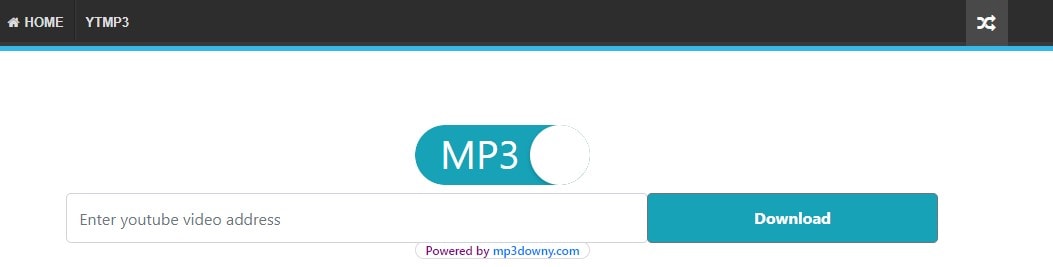
Paso 3 Seleccionar el Formato y Descargar
Después de añadir el enlace, el siguiente paso sería elegir el formato de salida. Ten en cuenta que ytmp3.club es estrictamente para la conversión de YouTube a MP3, así que no busques formatos de vídeo en él. Tu archivo descargado se guardará en la carpeta de "Descargas" de tu ordenador.
Pros
Tiene una gran variedad de formatos MP3 para elegir
Es bastante sencillo
Contras
Solo puede convertir a formato de audio

Wondershare UniConverter 13 - El Mejor Conversor de Video para Mac/Windows
5,481,435 personas lo han descargado.
UniConverter es compatible con más de 1,000 formatos y realiza la conversión 90 veces más rápido, garantizando una alta calidad en todo momento.
Puedes añadir los múltiples archivos que tengas ya que el programa hace la conversión por lotes.
La aceleración GUP puede ayudarte a descargar videos online a gran velocidad.
Puedes utilizar la suite de edición para que tus resultados sean obras maestras creativas.
Este software facilita la transferencia de archivos a dispositivos como Android y iPhone, entre otros, una vez completada la conversión.
UniConverter también es capaz de manejar la compresión de video, por lo que te asegura adquirir los tamaños de video que deseas.
Parte 2. Limitaciones de las Extensiones y Sitios Web del Convertidor de YouTube a MP3
Dependen de la conexión a Internet:
Al ser una extensión, requieren de la misma internet al igual que el propio Chrome. Una conexión inestable a internet puede hacer que tu conversión u otro proceso de edición de video se detenga a mitad de camino, y esto puede obstaculizar tu progreso. Mientras que algunos de estos convertidores son rápidos por sí mismos, Internet también juega un papel en su velocidad, ya que algunos se ralentizarán, y algunos simplemente cancelarán su conversión.
Funciones de Conversión limitadas
El tamaño de una aplicación te dirá qué tipo de jerga increíble se ha metido en ella. Las extensiones están en su mayoría en kilobytes, por lo que tienen características limitadas en comparación con las herramientas en línea, por no hablar del software estándar.
A veces son inseguras
Descargarlas desde un sitio web de terceros puede ser muy peligroso, pero ten cuidado de descargarlas sólo desde la tienda web de Chrome. Las descargas de sitios de terceros podrían estar ya corrompidas, o un virus malicioso podría haberlas infectado.
Es un poco complejo de usar para los nuevos usuarios
Hay una razón por la que el uso de extensiones no es muy famoso. Mucha gente no quiere pasar por el estrés de añadir la extensión antes de poder usar el convertidor, y es justificable. Además, no todos los convertidores funcionan de la misma manera en su extensión.
Para Win 7 o posterior (64-bit)
Para macOS 10.12 o posterior
Parte 3. ¿Qué debemos de hacer cuando las Extensiones o Páginas de Conversión de YouTube a MP3 no funcionan?
Los accidentes ocurren, sobre todo cuando se trata de Internet, y esas cosas pueden dejarte tirado cuando más las necesitas, así que siempre es necesario que prepares alguna contingencia, y para convertir, te recomendamos UniConverter.
UniConverter
Esta es una herramienta de edición de vídeo muy favorable, es polivalente, y satisfará al máximo tus necesidades de edición de vídeo. Con sólo pegar los enlaces, puedes convertir videos de YouTube, y no sólo eso, siempre y cuando tengas el enlace, puedes convertir videos de casi cualquier sitio para compartir videos. El proceso de conversión también es fluido, y la aplicación ha sido optimizada para cambiar el rendimiento en función de las especificaciones de tu sistema. Esto no significa que pierda sus funcionalidades en un sistema de bajas especificaciones, sino que ajusta sus parámetros para funcionar con fluidez en computadoras de bajas especificaciones. Puedes convertir a diferentes formatos, incluyendo los formatos para dispositivos y para la web. Al mismo tiempo que seleccionas el formato al que quieres exportar tu video, también puedes seleccionar la calidad, y UniConverter soporta hasta videos de 4K.
Pasos para Convertir Videos de YouTube a MP3 con UniConverter
Paso 1 Iniciar y Seleccionar el Descargador de Videos
Ve al sitio oficial para descargar el software UniConverter si aún no lo has hecho. No te aconsejamos la descarga de algunos sitios de terceros. Inicia el software Uniconveter, y en la interfaz principal, verás una lista de herramientas en la parte izquierda de la pantalla. Haz clic en la pestaña Descargador y observa cómo la pantalla cambia a la 'ventana Downloader'.
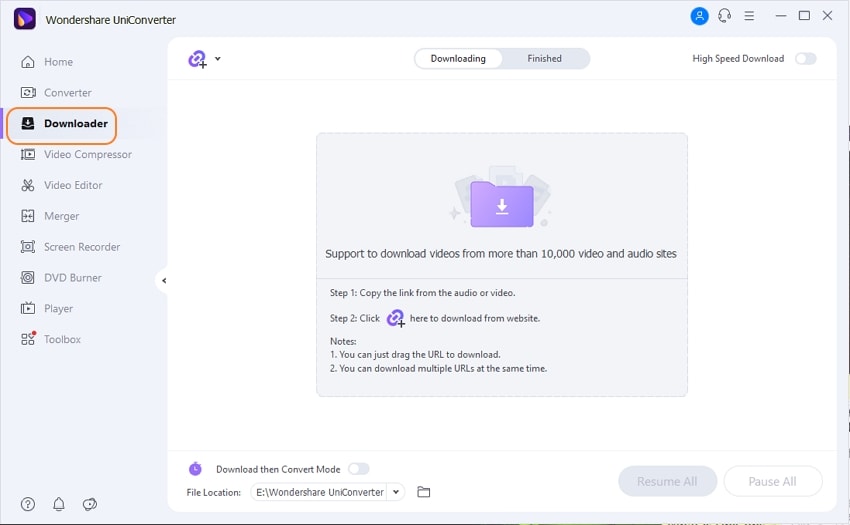
Paso 2 Añadir Enlaces de Video y Elegir un Formato
En la nueva ventana, haz clic en la carpeta púrpura en el centro de la interfaz para iniciar el proceso de descarga. Si tienes un enlace en el portapapeles, es decir, si has copiado previamente el enlace, el análisis del enlace comenzará inmediatamente al hacer clic en la carpeta púrpura. Después de analizar el enlace, UniConverter producirá una serie de formatos descargables para ti, y podrás seleccionar el que quieras, ya sea de vídeo o de audio. También puedes hacer clic en la opción "Descargar MP3" para convertir YouTube a MP3 directamente.
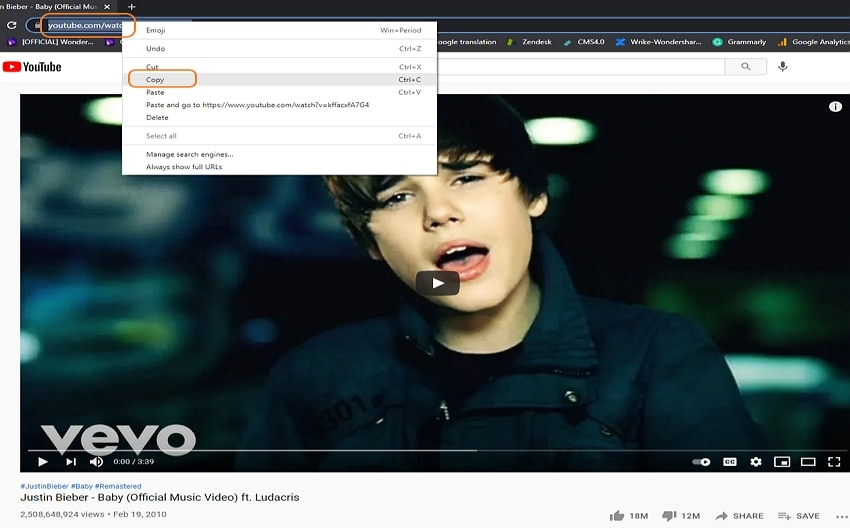
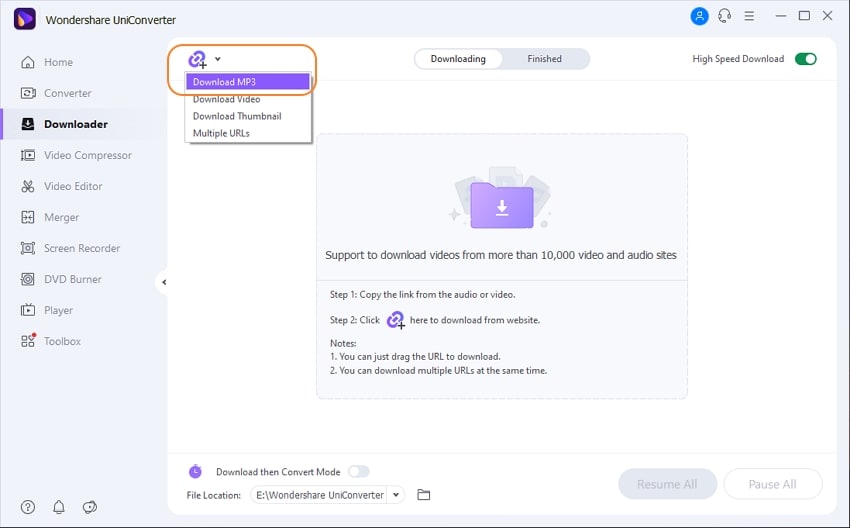
Paso 3 Descargar y Guardar
Después de seleccionar el formato que quieres, haz clic en descargar. UniConverter tiene una velocidad de procesamiento muy rápida, por lo que no tardará en terminar. Comprueba el archivo descargado en tu carpeta de Descargas.

Para Win 7 o posterior (64-bit)
Para macOS 10.12 o posterior
